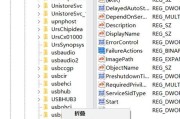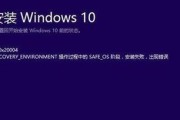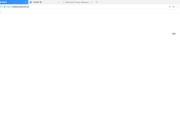随着科技的发展,无线网络已成为人们生活中不可或缺的一部分。无论是工作还是娱乐,我们都越来越依赖于无线网络连接。在Windows10操作系统中,开启WiFi是一项基本技能。本文将详细指导您如何在电脑上使用Windows10系统开启WiFi功能,以及介绍一些相关的背景信息和实用技巧。
一、如何开启Win10电脑的WiFi功能
在开始之前,确保您的电脑具备WiFi连接功能,并已正确安装了无线网卡驱动程序。接下来,请按照以下步骤操作:
1.打开设置:点击屏幕左下角的“开始”按钮,然后选择齿轮形状的“设置”图标。
2.选择网络与互联网:在设置窗口中,点击“网络与互联网”。
3.选择WiFi:在左侧菜单中,点击“WiFi”。
4.开启WiFi开关:您将看到“开启WiFi”选项,确保其开关已打开。如果WiFi开关是灰色的,表示您的设备暂时无法使用WiFi功能。
5.连接到WiFi网络:开关开启后,电脑会自动搜索可用的无线网络。从列表中选择您要连接的网络,点击它,然后输入网络密码并点击“连接”。
以上步骤将帮助您快速开启并连接到WiFi网络。但如果您在使用过程中遇到问题,可参考下文的常见问题与解决方案。
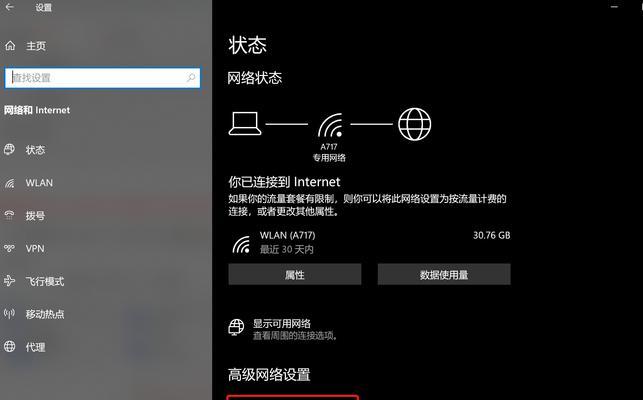
二、常见问题与解决方法
问题1:WiFi开关是灰色的,无法开启WiFi
可能原因:无线网卡驱动未正确安装或被禁用;无线网卡硬件问题;系统设置不当。
解决方法:检查设备管理器中无线网卡驱动是否正常,若驱动程序有问题,尝试重新安装驱动;若无线网卡被禁用,请在设备管理器中启用它;若问题依旧,建议联系专业技术支持。
问题2:无法搜索到可用网络
可能原因:路由器故障;距离过远或信号弱;电脑与路由器兼容性问题。
解决方法:重启路由器,检查路由器设置是否正常;将电脑移至路由器附近;更新无线网卡驱动程序或联系设备制造商获取帮助。
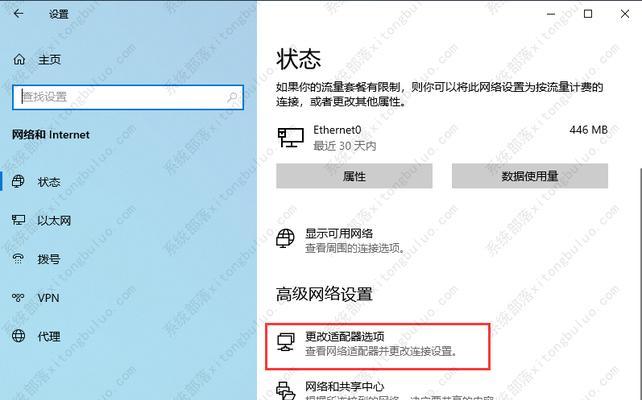
三、背景知识与实用技巧
背景知识
Windows10是微软公司在2015年发布的一个操作系统版本。它继承了Windows8的许多特性,例如开始菜单的回归和对触控操作的优化。WiFi功能的改进也使得用户能更方便地连接到网络。
实用技巧
网络故障诊断:如果您经常遇到网络问题,Windows10内置的网络故障诊断工具可以帮助您快速找到问题所在。只需在“网络与互联网”设置页面选择“高级设置”,然后点击“网络故障诊断”。
无线网络管理:在“网络与互联网”设置页面,您可以管理已保存的网络,例如删除不再使用的网络,或者更改网络配置。
使用手机热点:在没有可用WiFi网络的情况下,您可以将手机的移动数据共享为热点,为您的Win10电脑提供临时的网络连接。
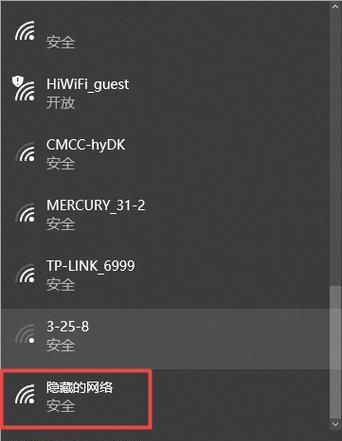
结语
通过以上步骤,您应该能够轻松地在Windows10电脑上开启并使用WiFi网络。无论您是技术新手还是有经验的用户,掌握这些基础知识和技巧将大大提升您的网络使用效率和体验。记得在使用电脑时,定期检查和更新驱动程序,以避免一些常见的连接问题。希望本文对您有所帮助,祝您上网愉快!
标签: #win10